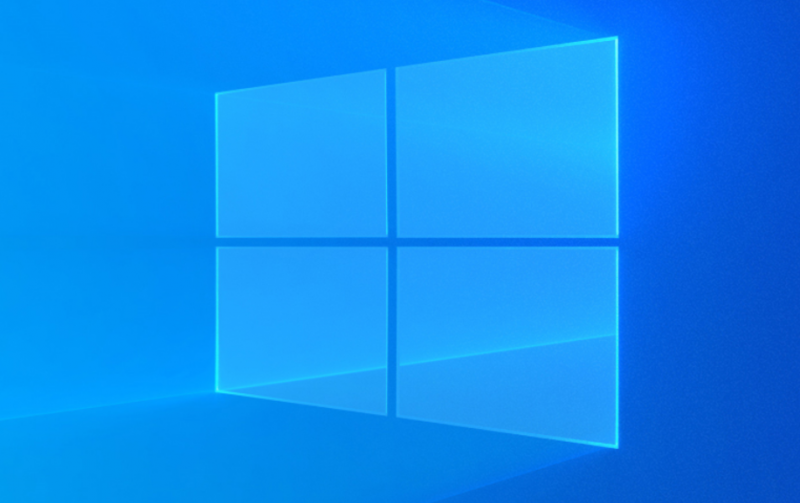Cómo conectar auriculares Bluetooth a la PC
¿Quieres conectar unos auriculares Bluetooth a tu PC? Aunque conectar dispositivos Bluetooth en Windows 10 probablemente sea lo mismo. Te mueves a la aplicación Configuración o al Panel de control, buscas la pantalla de configuración correcta y agregas un dispositivo Bluetooth. Sin embargo, para los altavoces, teclados, teléfonos, mouse y auriculares Bluetooth, el proceso es bastante similar. También hay excepciones y encontrará que no es fácil adjuntar Auriculares bluetooth en Windows 10. El problema es menor en Windows 10 pero más en sus auriculares.
Comprobaciones básicas
Asegurarse;
- En Windows 10, Bluetooth está configurado correctamente. Si tiene problemas de Bluetooth con otros dispositivos, desea resolverlos antes de conectar un dispositivo.
- Recuerde que el dispositivo, es decir, los auriculares Bluetooth están cargados correctamente. Además, recuerde que no está emparejado ni conectado a un dispositivo diferente, como su teléfono.
- Además, ponga su dispositivo dentro del alcance.
Lo que quieras
Quieres;
- Auriculares bluetooth a mano
- Manual de auriculares Bluetooth. Es posible que lo encuentre en línea si alguna vez perdió el que lo acompañaba.
Emparejamiento de auriculares Bluetooth
Los auriculares Bluetooth no son específicos para su uso con teléfonos. Sin embargo, cualquier cosa que pueda conectarse a través de dispositivos Bluetooth también puede conectarse o emparejarse con sus auriculares. Si desea evitar que los auriculares Bluetooth se conecten o emparejen con dispositivos no autorizados. Además, ciertamente tienen una forma de autenticar la conexión. A menudo, se autentica presionando o presionando y manteniendo presionado un botón en los auriculares. Aquí es donde entran en juego los auriculares manuales. Consulte la sección que le indica cómo sincronizarlos. Las instrucciones pueden ser para un teléfono, pero funcionarán perfectamente para otros dispositivos.
Conexión en Windows 10
También puede conectar auriculares Bluetooth desde la aplicación Panel de control y la aplicación Configuración. Mientras usa la aplicación Configuración, simplemente ábrala y muévase al grupo de configuraciones Dispositivos. Elija Bluetooth y otros dispositivos.
Si desea conectarse a través de la aplicación Panel de control. Simplemente dirígete al Explorador de archivos y CTRL + V lo siguiente en la barra de ubicación:
Panel de control Hardware y sonido Dispositivos e impresoras
Tanto en la aplicación Panel de control como en la aplicación Configuración, simplemente vea el botón Agregar dispositivo. Cuando Windows 10 comience a buscar el dispositivo, simplemente ingrese al modo de emparejamiento en su dispositivo. Pulsa el botón o mantén pulsado el botón que activa el modo de emparejamiento de tus auriculares. Windows 10 no puede detectar el dispositivo hasta que esté en modo de emparejamiento.
Además, debe poder conectar auriculares Bluetooth tanto desde la aplicación Panel de control como desde la aplicación Configuración. Además, si uno falla, simplemente intente conectarse desde la otra aplicación.
Conclusión:
Aquí tienes todo sobre la conexión de auriculares Bluetooth a tu PC. ¿Es útil este artículo? ¿Alguna vez ha tenido problemas al conectar los auriculares a la PC? ¿Ha encontrado algún otro truco que no podamos cubrir en este artículo? ¡Háganos saber sus pensamientos y sugerencias en la sección de comentarios a continuación!
¡No olvide compartir sus pensamientos con nosotros!
¡Hasta entonces! Mantente seguro 🥰
Leer también:
- Cómo instalar el complemento DramaGo Kodi
- ThopTV para PC, Windows y Mac - Descarga gratuita